一,查看是否安装jdk:
# rpm -qa | grep jdk
或者
#java -version
二,下载安装文件:
http://www.oracle.com/technetwork/java/javase/downloads/java-archive-downloads-javase6-419409.html
这里普及一下:
根据自己的Liunx的版本下载对应版本的jdk,如果在64(X64上安装32位的jdk会报错的哦)
楼主在64位上安装32,把那两个x86的都装了一遍,都错了,哈哈,最后下载文件:jdk-6u45-linux-x64.bin
#uname -a
很明显楼主是:64位操作系统;那么应该下载jdk-6u45-linux-x64.bin
Linux x86:32位操作系统;
Linux x64:64位操作系统;
jdk-1_5_0_16-linux-i586-rpm.bin 运行后会解压出来一个rpm包,可用rpm -iUh命令安装;
jdk-1_5_0_16-linux-i586.bin 运行后会直接把所有文件解压到当前目录的jdk子目录下;
参考:http://yyyyy5101.iteye.com/blog/975496
三,开始安装
1,先建好文件夹,在usr下新建java文件夹:
#mkdir /usr/java
2,将已经下载好的jdk拷贝到java目录下:
3,执行命令赋予安装文件777权限:
# cd /usr/java(mkdir java –此目录需要创建)
①jdk-1_5_0_16-linux-i586-rpm.bin文件安装
# chmod 777 jdk-1_5_0_16-linux-i586-rpm.bin ← 修改为可执行
# ./jdk-1_5_0_16-linux-i586-rpm.bin ← 选择yes同意上面的协议
# rpm -ivh jdk-1_5_0_16-linux-i586.rpm ← 选择yes直到安装完毕
②jdk-1_5_0_16-linux-i586.bin文件安装【建议安装此文件】# chmod 777 jdk-1_5_0_16-linux-i586.bin ← 使当前用户拥有执行权限
# ./jdk-1_5_0_16-linux-i586.bin ← 选择yes直到安装完毕【楼主这里./之后就直接执行安装了!看来千篇一律也可能是忽悠人的!
 】
】
四,配置环境变量
<1>执行命令,打开文件:
# vi /etc/profile
export JAVA_HOME=/usr/java/jdk1.6.0_45
export JAVA_BIN=/usr/java/jdk1.6.0_45/bin
export PATH=$PATH:$JAVA_HOME/bin
export CLASSPATH=.:$JAVA_HOME/lib/dt.jar:$JAVA_HOME/lib/tools.jar
export JAVA_HOME JAVA_BIN PATH CLASSPATH
<3>执行生效
#. /etc/profile(点和/之间有空格)
<4>验证
#java -version
========================未完待续=============================================
【卸载jdk】
#rpm -q jdk
#rpm -e --nodeps jdk-1.6.0_45-fcs.i586
再次确认:#rpm -q jdk









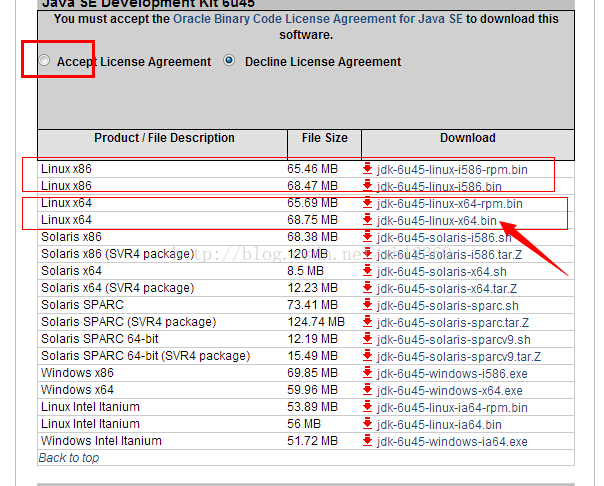



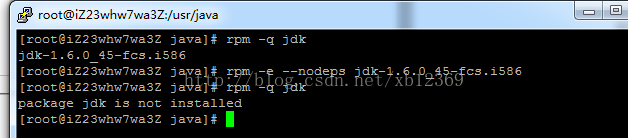














 597
597

 被折叠的 条评论
为什么被折叠?
被折叠的 条评论
为什么被折叠?








